노즐이 막히면 인쇄물이 희미해지거나 밴딩이 보입니다. 노즐이 심하게 막힌 경우 빈 용지가 인쇄됩니다. 인쇄 품질이 저하되면 먼저 노즐 검사 기능을 사용하여 노즐이 막혔는지 확인합니다. 노즐이 막힌 경우 프린터 헤드를 청소하십시오.
헤드 청소 중에 전면 덮개를 열거나 프린터의 전원을 끄지 마십시오. 프린터 헤드 청소가 완료되지 않으면 인쇄가 실행되지 않을 수 있습니다.
헤드를 청소하면 잉크가 소모되기 때문에 필요 이상으로 수행하지 않아야 합니다.
잉크가 부족하면 프린터 헤드를 청소하지 못할 수 있습니다.
노즐 검사 및 청소 3 회 또는 강력 청소(파워 클리닝) 1 회를 반복한 후에도 인쇄 품질이 개선되지 않는 경우, 인쇄하지 않은 상태로 12시간 이상 기다린 후 노즐 검사을 다시 실행하십시오. 프린터를 끄는 것이 좋습니다. 그럼에도 인쇄 품질이 개선되지 않으면 강력 잉크 분사를 실행하십시오. 그럼에도 개선되지 않으면 Epson 고객 지원 센터에 문의하십시오.
프린터 헤드가 마르는 것을 방지하려면 전원이 켜져 있는 동안 전원 코드를 분리하지 마십시오.
프린터 제어판을 사용하여 프린트 헤드를 검사하고 청소할 수 있습니다.
프린터에 A4 크기 일반 용지를 급지합니다.
 버튼을 눌러 프린터의 전원을 끕니다.
버튼을 눌러 프린터의 전원을 끕니다.
 버튼을 누른 상태에서 프린터의 전원을 켠 다음 전원 표시등이 깜박이면 버튼에서 손을 뗍니다.
버튼을 누른 상태에서 프린터의 전원을 켠 다음 전원 표시등이 깜박이면 버튼에서 손을 뗍니다.
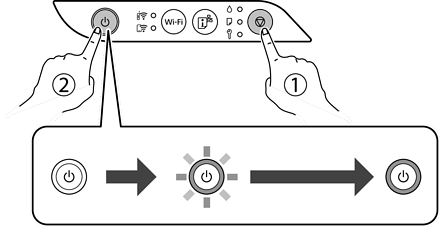
노즐 검사 패턴이 인쇄됩니다.
노즐 검사 패턴 인쇄 실행에는 다소 시간이 걸릴 수 있습니다.
인쇄된 패턴을 확인하여 프린터 헤드 노즐이 막혔는지 확인하십시오.
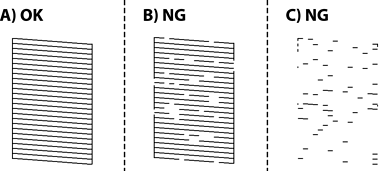
 버튼을 5초 동안 누릅니다.
버튼을 5초 동안 누릅니다.
프린터 헤드 청소 실행에는 다소 시간이 걸릴 수 있습니다.
전원 표시등이 깜박임을 멈추면, 노즐 검사 패턴이 다시 인쇄됩니다. 모든 선이 정상으로 인쇄될 때까지 청소와 패턴 인쇄를 반복합니다.
노즐 검사 및 청소 3 회 또는 강력 청소(파워 클리닝) 1 회를 반복한 후에도 인쇄 품질이 개선되지 않는 경우, 인쇄하지 않은 상태로 12시간 이상 기다린 후 노즐 검사을 다시 실행하십시오.  버튼을 사용하여 프린터 끄는 것을 권장합니다. 그럼에도 인쇄 품질이 개선되지 않으면 강력 잉크 분사를 실행하십시오.
버튼을 사용하여 프린터 끄는 것을 권장합니다. 그럼에도 인쇄 품질이 개선되지 않으면 강력 잉크 분사를 실행하십시오.
프린터 드라이버에서 프린터 헤드를 확인하고 청소할 수 있습니다.
Windows
유지보수 탭에서 프린터 헤드 노즐 점검을 클릭합니다.
Mac OS
Apple 메뉴 > 시스템 환경설정 > 프린터 및 스캐너 (또는 프린트 및 스캔, 프린트 및 팩스) > Epson(XXXX) > 옵션 및 소모품 > 유틸리티 > 프린터 유틸리티 열기 > 프린터 헤드 노즐 점검